«Hei, jeg har nettopp glemt påloggingspassordet på Min Gateway laptop og nå kan jeg ikke vurdere det. Jeg prøvde NTpassword Og Ophcrack program, men likevel ikke fjerne passordet mitt, da jeg brukte Ophcrack, holder det å si tabellen ikke funnet. Hva skal jeg gjøre? er det noen rask og enkel måte å tilbakestille Gateway laptop passord uten system re-installasjon.»- En bruker mailet oss.
menneskesinnet er ikke fotografisk, og vi glemmer alle passordene vi angir på våre datamaskiner. Man kan sette seg ned for å logge inn På Sin Windows-maskin, skriv inn passordet de tror er riktig bare for å innse at det er feil. De sliter med å prøve ulike kombinasjoner av bokstaver og tall, men ingen fungerer. Slike situasjoner kan være frustrerende og tilbakestille Windows-Passord vil være en nyttig oppgave.
følgende løsninger vil være nyttige for å hjelpe deg med å låse Gateway-påloggingspassord uten systeminstallasjon.
Metode 1: Tilbakestill Gateway Laptop Passord Med Reset Disk
en tilbakestillingsdisk hjelper deg med å tilbakestille din lokale konto på Windows-datamaskinen, uansett hvor mange ganger du har endret eller glemt passord. La oss anta at du har en reset disk før du glemte Gateway passord, og følg trinnene for å tilbakestille passordet ditt.
1. Først må du starte Din Gateway laptop for å logge inn på skjermen. Skriv inn feil passord, det vil vise Tilbakestill passord.
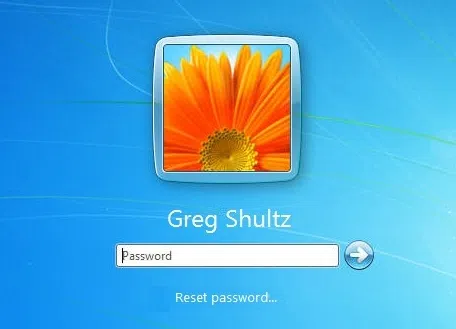
2. Klikk Tilbakestill Passord, vil du se Passord reset Wizard skjermen som nedenfor. Sett Inn Windows password reset disk til Gateway laptop, og klikk Neste.
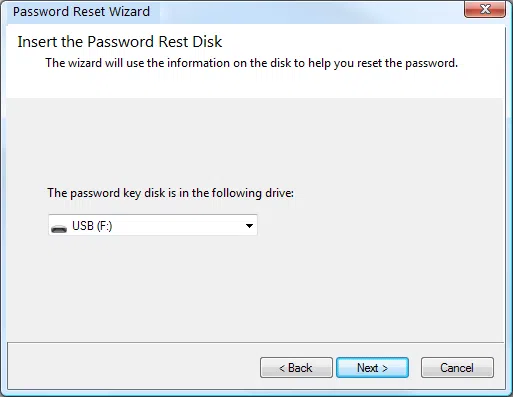
3. Veiviseren vil da be deg om å opprette et nytt passord for gjeldende konto og bekrefte det. Du kan nå bruke det nye passordet til å logge På Gateway-systemet.
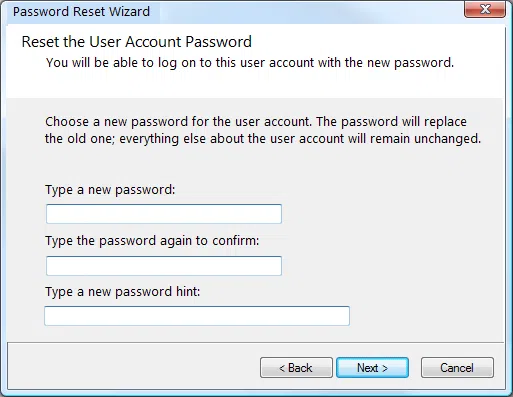
hvis denne metoden ikke er tilgjengelig for deg, utfør denne metoden umiddelbart for å spare tid. Følg metoden 2.
Metode 2: Tilbakestill GateWay Laptop Passord Med Windows Password Recovery
En annen metode bruker iSeePassword Windows Password Reset . Det er en enkel og effektiv måte å tilbakestille passordet ditt På Windows uten systeminstallasjon. Dette er En alt-i-ett passord reset programvare, som tilbakestiller glemt passord, sever passord og Raid passord For Windows 10, 8.1, 8, 7, Vista, XP, 2016, 2012, 2008, 2003 og 2000.
Støttet Gateway-datamaskin: Gateway Mx Gateway T-68 Gateway ID47H Gateway Nv44 Gateway ID49C Gateway NV50A Gateway NV57H og mer.
Hva Du Trenger Å Forberede:
1) EN USB-driver med ikke MINDRE ENN 1 GB eller tom DVD eller CD
2) Last ned og installer programmet på en annen tilgjengelig datamaskin.
3) Windows Password Recovery program, laste den ned nedenfor.
1 Last ned Og Installer Programmet På En Tilgjengelig Datamaskin
for å kasse en disk for tilbakestilling av passord, må du laste ned og installere programmet på en hvilken som helst Annen Tilgjengelig Windows-eller Mac-datamaskin. Etter installasjonen, start den og du vil se Vinduene som nedenfor.

2Plug USB-Stasjon til En Tilgjengelig Datamaskin Og Lag En Oppstartbar Tilbakestillingsdisk For Passord
du kan se at det er to måter for brukeren å brenne en tilbakestillingsdisk for passord – DVD/CD og USB. HER tar VI USB-stasjon som et eksempel for å forklare hvordan det fungerer. Bare sett inn din forberedte USB-stasjon Til Din Gateway laptop, og velg ‘Brenn USB’ – knappen. Det vil ta sekunder å fullføre den brennende oppgaven og vil vise «Burning Vellykket!»

3sett INN USB-Stasjon til Gateway-Bærbar Pc og Start DEN fra USB
for å laste Windows Password Recovery på Gateway-bærbar Pc, må DU først sette USB SOM den første oppstartssekvensen I BIOS, slik at datamaskinen kan starte opp FRA USB-stasjon. For å gå INN I BIOS-oppsettet, prøv å skrive Inn F2-eller Del-tasten gjentatte ganger når du starter den bærbare datamaskinen.
den første oppstartsskjermen kan være lik bildet nedenfor.

4velg Konto Og Tilbakestill Passord På Gateway Laptop
Når Du har gjort de riktige BISO-innstillingene, Bør windows password recovery-programvaren lastes når du starter opp FRA USB-stasjon. Programvaren grensesnittet vises og viser Windows OS du har installert på datamaskinen, brukerne du satt opp på datamaskinen. Bare velg Brukeren du vil tilbakestille, og klikk Tilbakestill Passord-knappen.

passordet vil bli tilbakestilt som tomt umiddelbart, og klikk Deretter Reboot-knappen for å starte datamaskinen fra harddisken, og nå kan du logge Inn Din Gateway laptop uten passord.

Vicky er en profesjonell Windows-teknologi forfatter med mange erfaring, med fokus på datateknologi. Hun er veldig glad i å hjelpe folk med å finne løsninger på sine problemer. Hennes kunnskap og lidenskap driver henne alltid til å oppdage alt om teknologi.